Ошибка «An Unreal Process has crashed: UE-Stalker 2» при запуске S.T.A.L.K.E.R. 2: Heart of Chornobyl может быть вызвана несколькими причинами.
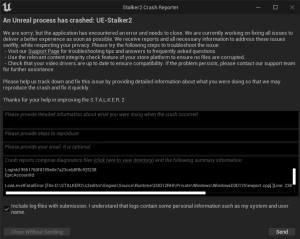
Ниже приведены возможные решения для устранения этой проблемы:
1. Проверка целостности файлов игры:
В библиотеке Steam щелкните правой кнопкой мыши на игру S.T.A.L.K.E.R. 2, выберите «Свойства», затем перейдите в раздел «Установленные файлы» и нажмите «Проверить целостность файлов игры». Это позволит обнаружить и заменить поврежденные или отсутствующие файлы.
2. Обновление драйверов видеокарты:
Убедитесь, что у вас установлены последние версии драйверов для вашей видеокарты. Посетите официальный сайт производителя вашей видеокарты (например, NVIDIA или AMD) и загрузите актуальные драйверы.
3. Обновление Visual C++ Redistributable:
Ошибка может быть связана с отсутствием или повреждением компонентов Visual C++ Redistributable. Скачайте и установите последнюю версию с официального сайта Microsoft.
4. Отключение антивирусного ПО:
Некоторые антивирусные программы могут блокировать файлы игры, вызывая ошибки при запуске. Попробуйте временно отключить антивирус или добавьте папку с игрой в список исключений.
5. Удаление конфигурационных файлов:
Удалите папку с конфигурационными файлами и сохранениями игры, расположенную по адресу C:\Users\имя_пользователя\AppData\Local\Stalker2\Saved. Это может помочь устранить проблемы, связанные с поврежденными настройками.
6. Включение Vsync для игры в настройках Nvidia:
В настройках видеокарты NVidia включите опцию VSync.
7. Установка английской озвучки:
В случае, если вы используете озвучку отличную от английской, попробуйте переключить на английскую.
8. Удаление файла из установочной папки игры:
Из той же папки, где надодится запускаемый .exe файл, удаляем файл со следующим названием: amd_fidelityfx_dx12.dll.
9. Уберите Андервольт у видеокарты AMD:
Если у вас включена опция андервольта для AMD видеокарты, отключите её.
10. Отключение автосохранение в настройках игры:
Если вы используете опцию автосохранения, попробуйте отключить её.
11. Изменение настроек графики:
Установите настройки графики на минимум, отключить генерацию кадров и метод масштабирования.
12. Если память разогнана в Биосе, то верните по умолчанию:
Если в настройках BIOS используете разгон памяти, верните значения в дефолтное состояние.
13. Переустановка игры:
Если предыдущие методы не помогли, попробуйте полностью удалить игру и установить ее заново. Это может решить проблему, если она связана с поврежденными файлами игры.
Если после выполнения этих шагов проблема сохраняется, рекомендуется обратиться в техническую поддержку разработчика или на официальные форумы игры для получения дополнительной помощи.
Нашли другой способ решения решения этой проблемы и исправления ошибки? На забудьте поделиться в комментарии – люди будут вам за это очень благодарны!
Остались вопросы? Оставляйте комментарий ниже или на YouTube канале!


 Подготовить загрузочную флешку для установки ОС Windows, Linux, и др.
Подготовить загрузочную флешку для установки ОС Windows, Linux, и др. 